
Kuhariri na kuhariri video, kwa kweli, sio kama inavyoonekana kama inaweza kuonekana kwa mtazamo wa kwanza. Ikiwa wataalamu tu walihusika kabla, sasa ni chini ya nguvu ya mtu yeyote anayetaka. Pamoja na maendeleo ya teknolojia, kuna mipango mingi ya kufanya kazi na faili za video kwenye mtandao. Miongoni mwao hulipwa na bure.
Mhariri wa VideoOpad Video ni mpango wenye nguvu unaojumuisha kazi zote ambazo zitakuwa na manufaa kwa marekebisho ya video. Programu hiyo haipatikani. Siku 14 za kwanza maombi hufanya kazi kwa njia kamili, na baada ya tarehe yake ya mwisho ni mdogo.
Jinsi ya kutumia VideoPad Video Editor.
Pakua na usakinishe
Pakua programu ni bora kutoka kwenye tovuti rasmi ya mtengenezaji, ili usipate virusi. Tumia faili ya ufungaji. Jihadharini na ufungaji wa matumizi ya ziada kutoka kwa mtengenezaji. Haziathiri mpango wetu, hivyo alama za alama ni bora kupiga, hasa maombi bado yanalipwa. Kwa wengine wanakubaliana. Baada ya ufungaji kukamilika, videoOpad video mhariri itaanza moja kwa moja.

Inaongeza video kwenye mradi huo.
VideoPad Video Mhariri inasaidia karibu muundo wote wa video maarufu. Hata hivyo, watumiaji wengine walibainisha oddities katika kufanya kazi na muundo wa GIF.
Ili kuanza, tunahitaji kuongeza video kwenye mradi. Hii inaweza kufanyika kwa kutumia kifungo. "Ongeza faili" Ongeza vyombo vya habari " . Au tu turudi kwenye dirisha.

Ongeza faili kwa mstari wa muda au mstari wa wakati
Hatua inayofuata katika kazi yetu itaongeza faili ya video, kwa kiwango maalum ambapo vitendo vya msingi vitafanyika. Ili kufanya hivyo, gurudisha faili na panya au bonyeza kitufe kama mshale wa kijani.
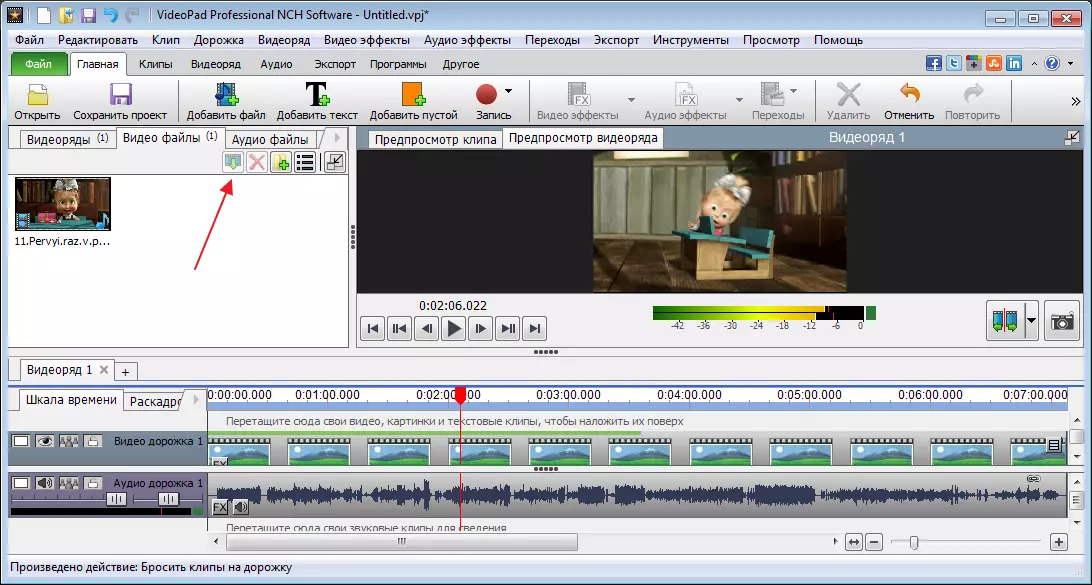
Matokeo yake, tuna video isiyobadilishwa, na tutaona madhara yote yanayotumiwa kwa haki.
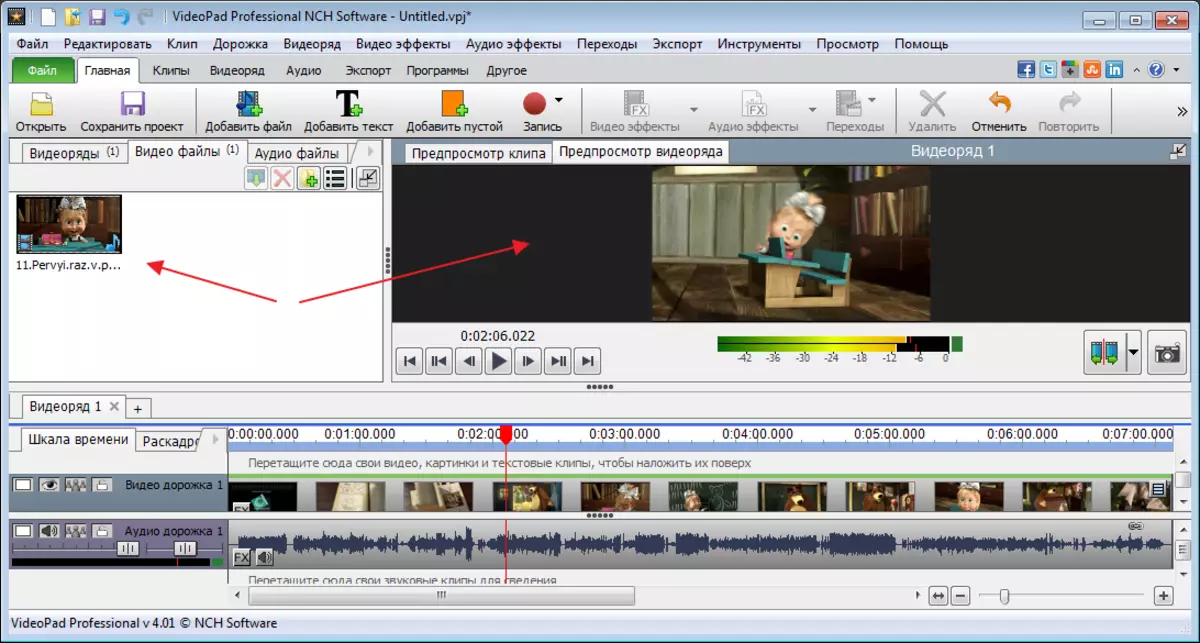
Moja kwa moja chini ya video, kwenye mstari wa wakati, tunaona wimbo wa sauti. Kwa slider maalum, kiwango cha mabadiliko ya wakati.
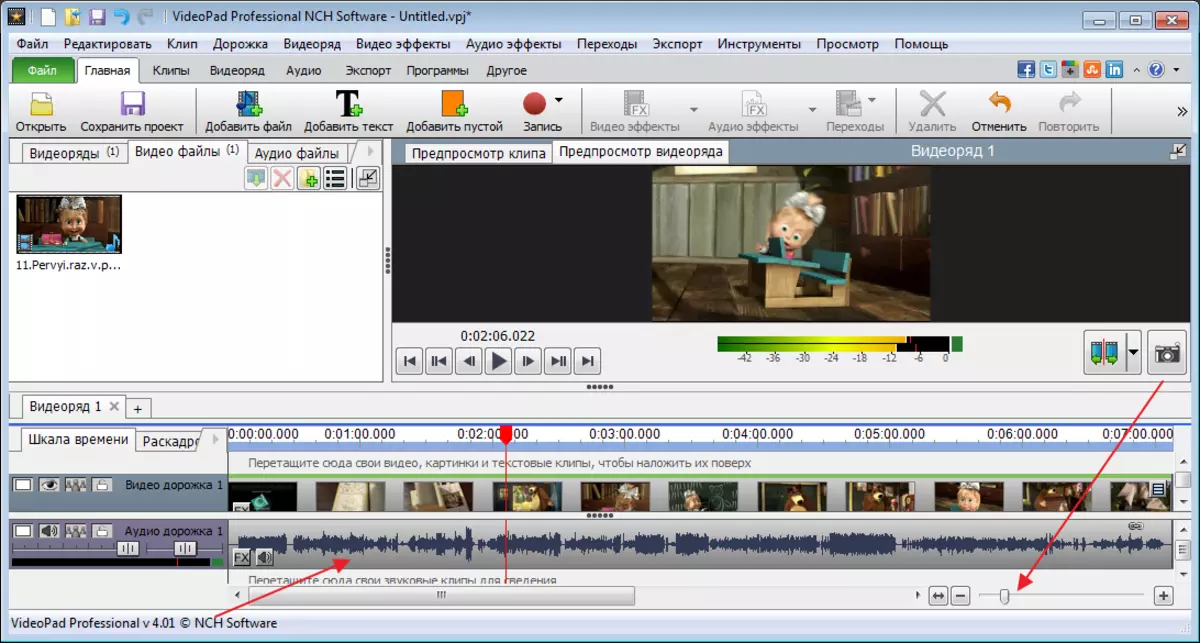
Ufungaji wa video.
Ili kupunguza video na nyimbo za sauti, unahitaji kuhamisha slider kwenye eneo linalohitajika na bofya kwenye kifungo cha Trim.
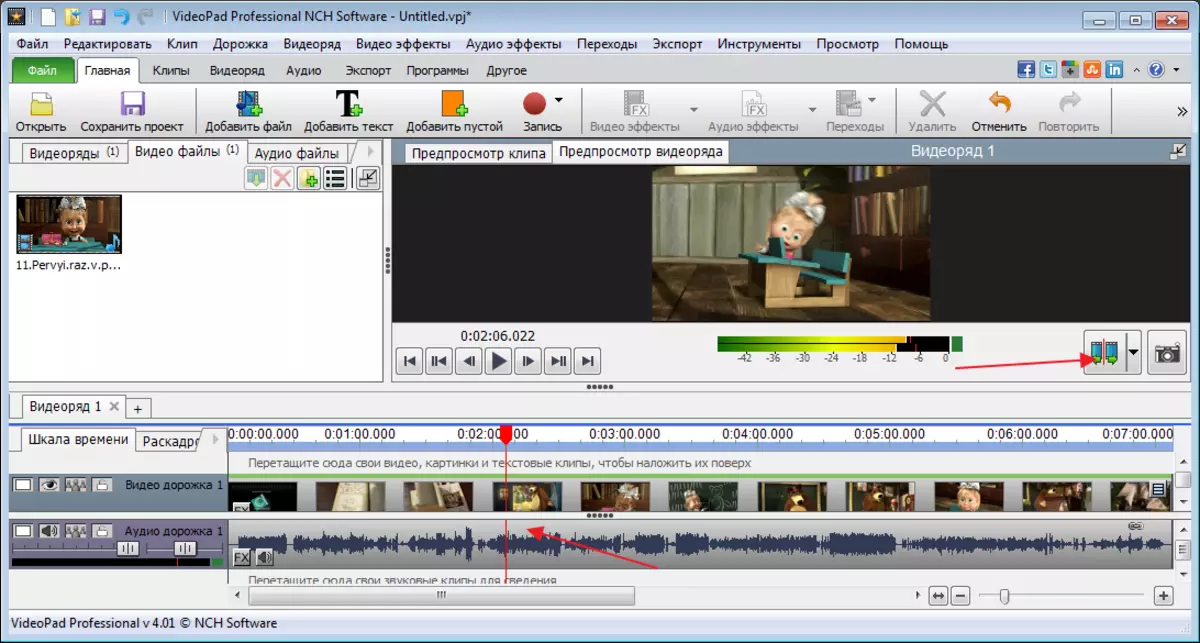
Ili kukata sehemu ya video, ni lazima ieleweke kutoka pande zote mbili, kugawa kwa kubonyeza mouse kwenye tovuti inayohitajika. Kifungu kilichohitajika kitakuwa rangi ya bluu, kisha bonyeza kitufe "Del".

Ikiwa vifungu vinahitaji kubadilishwa au kubadilishwa, tu kuchangia eneo lililochaguliwa na uhamishe mahali pengine.

Futa hatua yoyote inaweza kuunganishwa na funguo za "CTR + Z".
Kuagiza athari
Athari zinaweza kutumika kwenye video zote na maeneo yake binafsi. Kabla ya kuanza kufunika, eneo la taka linapaswa kugawanywa.

Sasa nenda kwenye kichupo "Athari za Video" Na uchague nini kinachotuvutia. Ninatumia chujio nyeusi na nyeupe ili matokeo yawe yanaonekana.
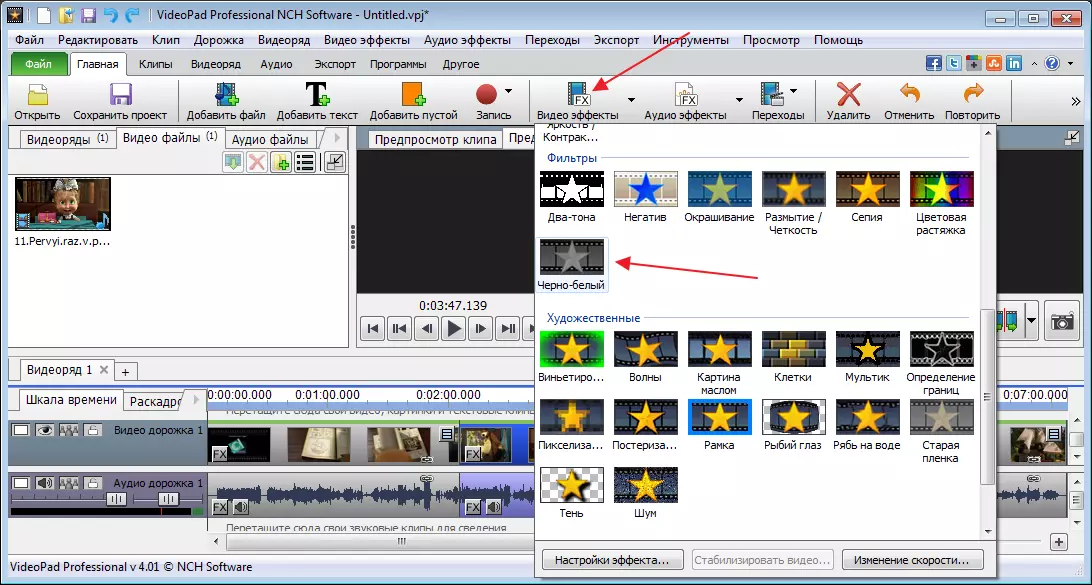
Waandishi wa habari. "Tumia".
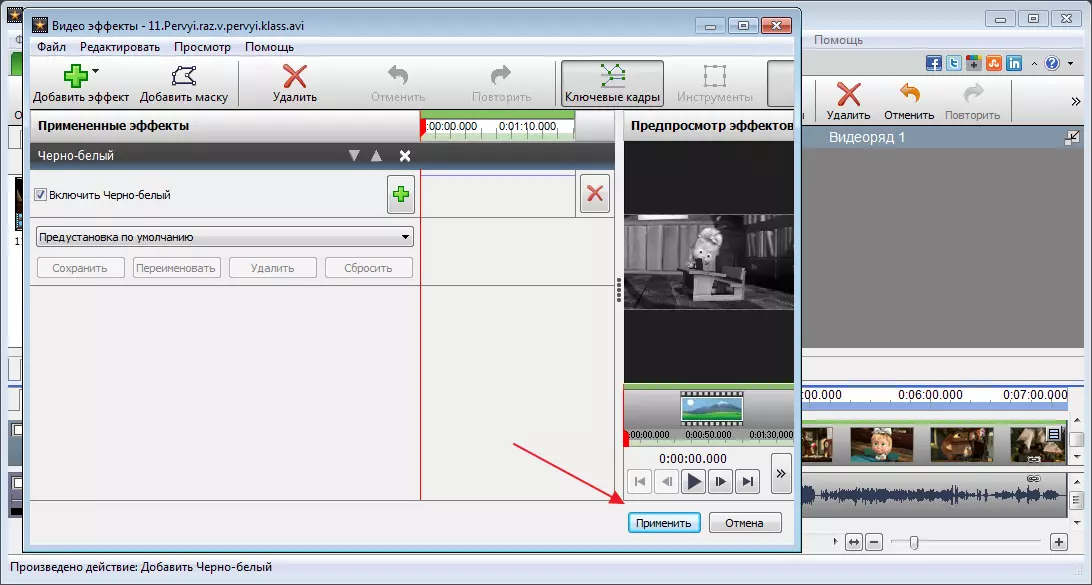
Uchaguzi wa madhara katika programu sio ndogo, ikiwa ni lazima, unaweza kuunganisha Plugins ya ziada ambayo kupanua uwezo wa programu. Hata hivyo, baada ya siku 14, kazi hii haitapatikana katika toleo la bure.
Matumizi ya mabadiliko
Wakati wa kufunga, ni kawaida kwa mabadiliko kati ya sehemu za video. Hizi zinaweza kuwa blur, kufutwa, mabadiliko mbalimbali na mengi zaidi.
Ili kutumia athari, chagua eneo la faili ambapo unahitaji kufanya mpito na kupanda kwenye jopo la juu, kwenye kichupo "Transitions" . Tunajaribu mabadiliko na kuchagua kufaa zaidi.

Tunaweza kuona matokeo kwa kutumia jopo la kucheza.

ATHARI YA SOUND
Sauti imebadilishwa na kanuni hiyo. Tunatoa eneo sahihi, baada ya hapo tunakwenda "Athari za sauti".

Katika dirisha inayoonekana, bofya kwenye kifungo "Ongeza athari".
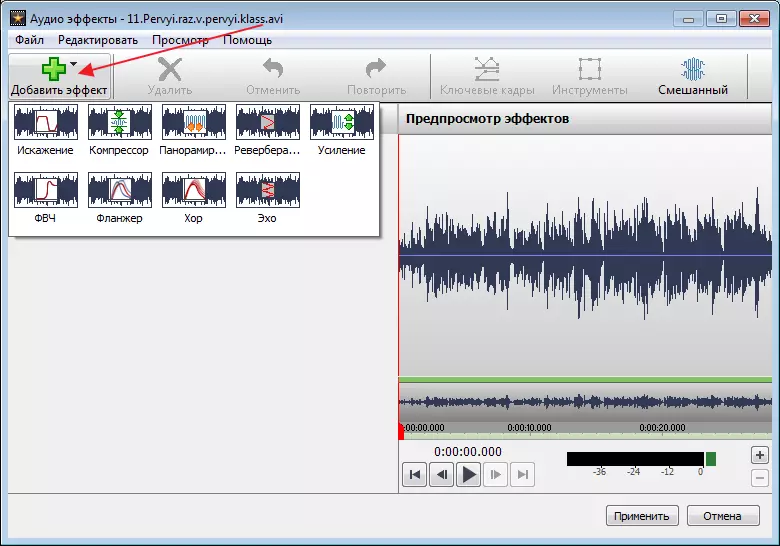
Kurekebisha wakimbizi.

Baada ya Athari za Kuokoa, dirisha kuu litafungua tena.
Kuongeza Titers.
Ili kuongeza mikopo ili bonyeza kwenye icon "Nakala".
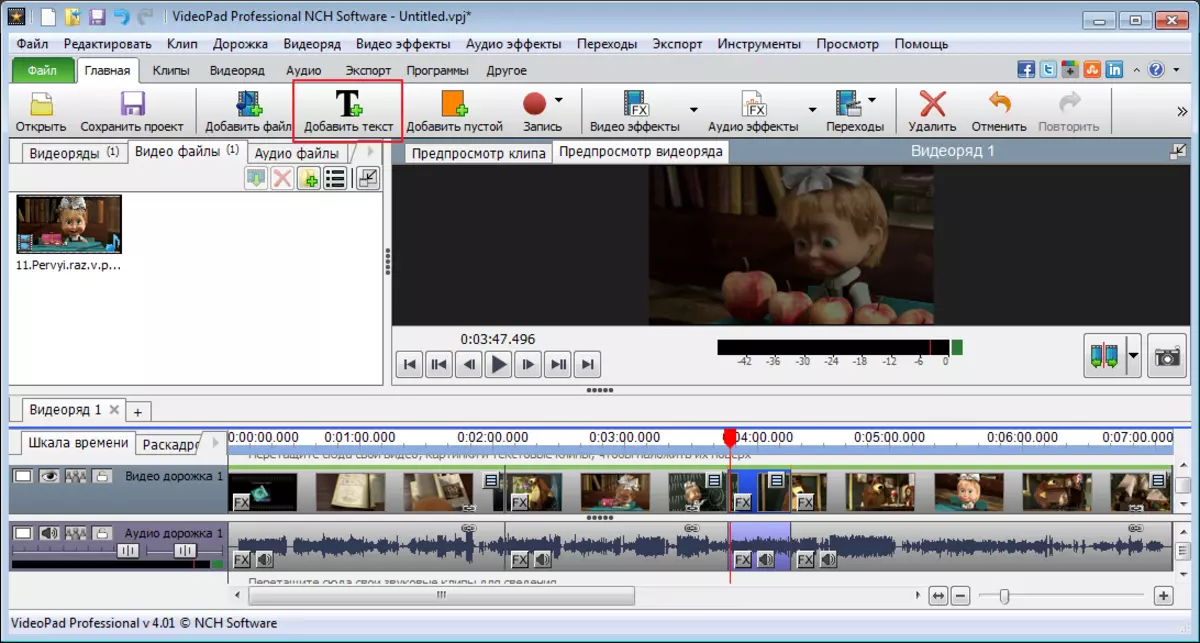
Katika dirisha la ziada, ingiza maneno na uhariri ukubwa, eneo, rangi, nk. Waandishi wa habari. "SAWA".

Baada ya hapo, maelekezo yanaundwa na kifungu tofauti. Ili kuomba madhara, nenda kwenye jopo la juu na bofya "Athari za Video".
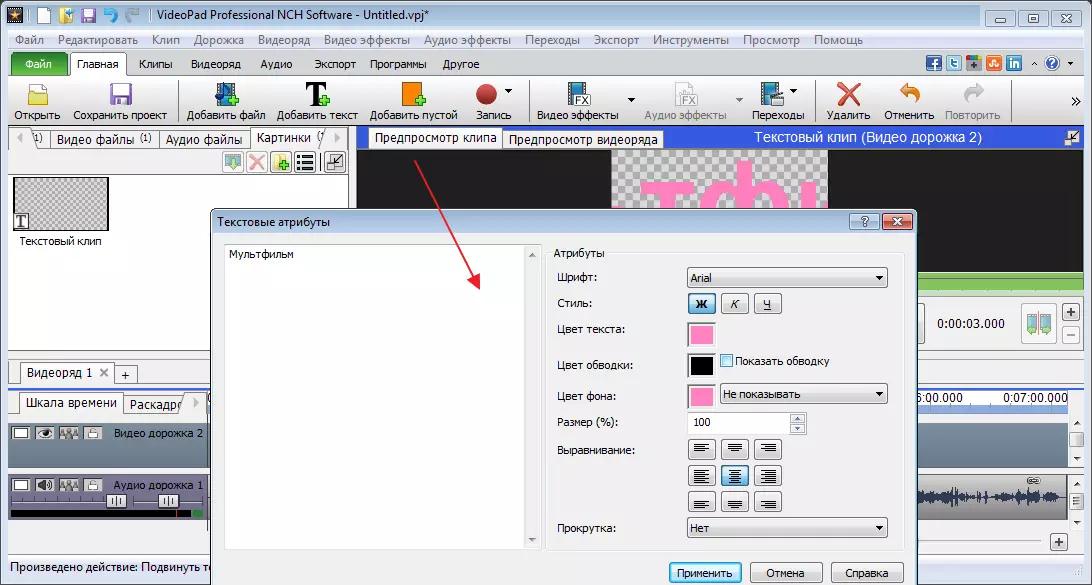
Hapa tunaweza kufanya madhara mazuri, lakini ili maandishi haya kuwa mikopo, ni muhimu kutumia uhuishaji. Nilichagua athari ya mzunguko.

Ili kufanya hivyo, bofya kwenye icon maalum ili uipate ufunguo wa ufunguo.
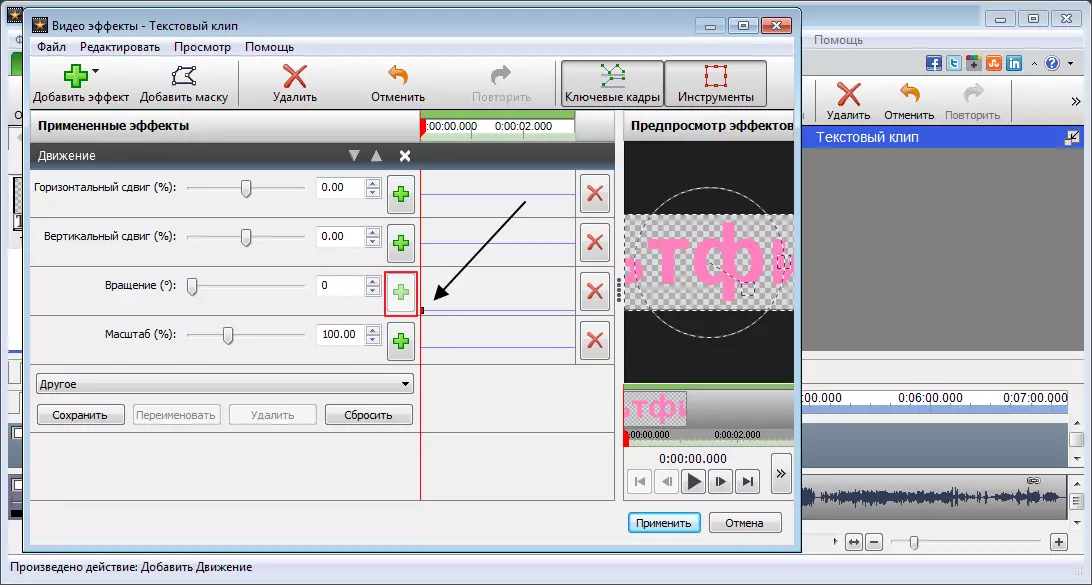
Baada ya kusonga kidogo slider mzunguko. Bonyeza panya kwa kuweka moja kwa moja hatua inayofuata na uhamishe tena slider. Matokeo yake, ninapata maandishi ambayo yanazunguka mhimili wake na vigezo maalum.

Iliundwa uhuishaji lazima uongezwe kwenye mstari wa wakati. Ili kufanya hivyo, bonyeza mshale wa kijani na uchague mode. Nitaweka sifa zangu juu ya cartoon.

Kuongeza sehemu tupu.
Mpango hutoa kwa kuongeza sehemu za monophonic, ambazo zinaweza kutumika kwa aina mbalimbali za madhara. Kwa mfano, blur na bluu na kadhalika.
Ili kuongeza click kama hiyo "Ongeza kipande cha tupu" . Katika dirisha inayoonekana, chagua rangi yake. Inaweza kuwa wote imara na vivuli kadhaa, kwa hili, upya upya alama ya gradient katika shamba na kuweka rangi ya ziada.

Baada ya kuokoa, tunaweza kuweka urefu wa sura hiyo.
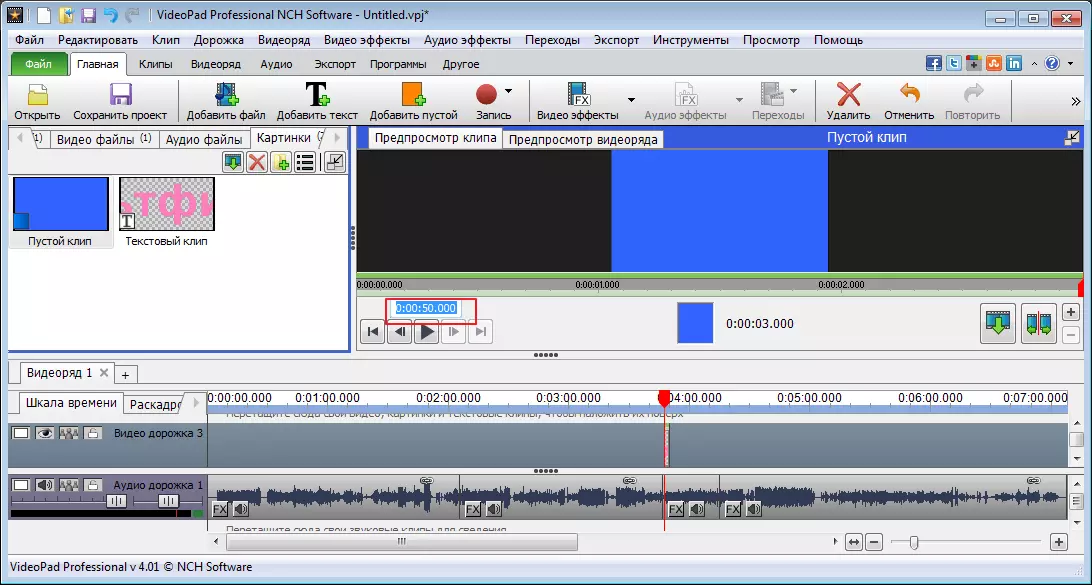
Rekodi
Kwenda sehemu. "Rekodi" Tunaweza kukamata video kutoka kwa kamera, kompyuta, kuihifadhi na kuongeza kazi katika mhariri wa video ya videoOpad.

Kwa kuongeza, unaweza kufanya viwambo vya skrini.
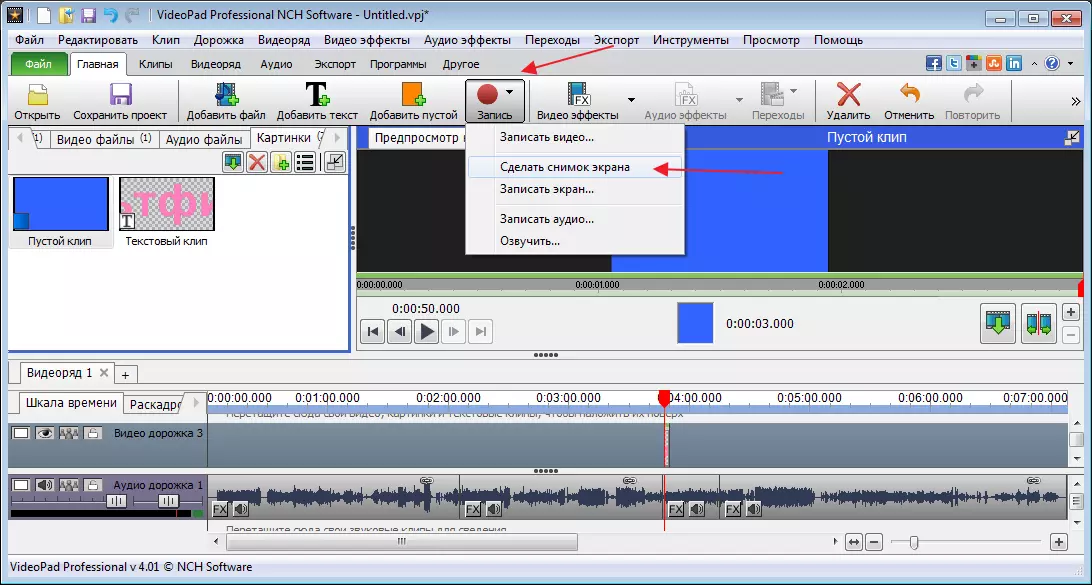
Pia sio tatizo la sauti ya video kwa mfano kwa sauti yako. Ili kufanya hivyo katika sehemu hiyo "Rekodi" Chagua "Rukia" . Baada ya hapo, bofya kwenye icon nyekundu na uanze kurekodi.
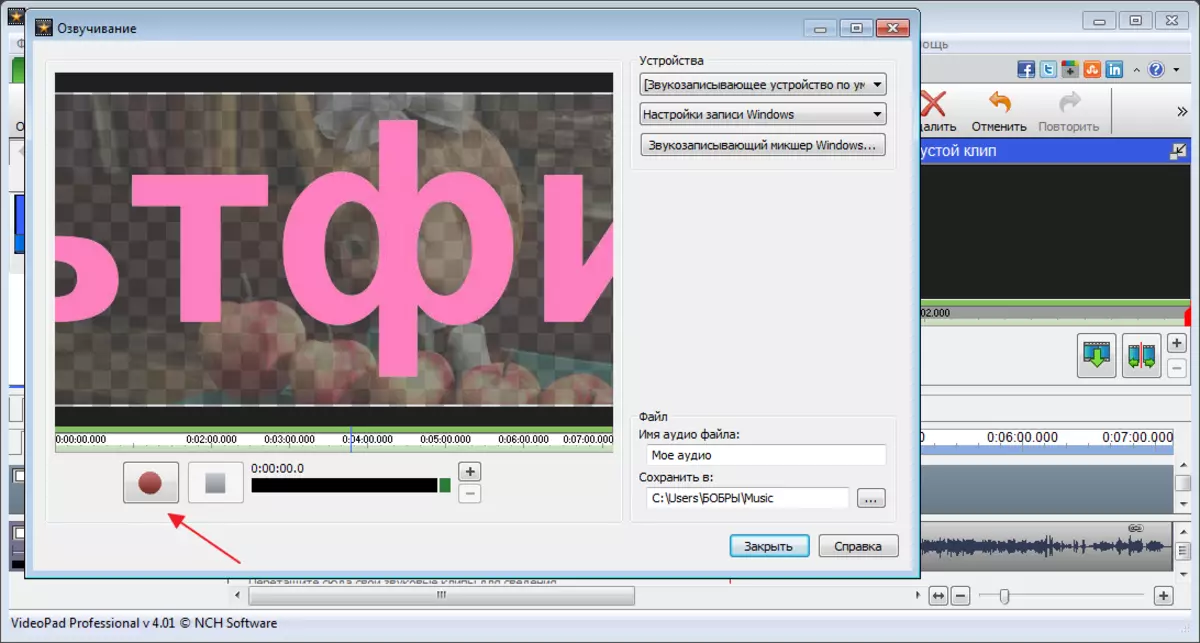
Kwa njia ya msingi, video na sauti zinaunganishwa pamoja. Bonyeza kifungo cha Mouse haki kwenye wimbo wa sauti na uchague "Kataa video" . Baada ya hapo, futa njia ya awali. Eleza na bonyeza. "Del".

Katika sehemu ya kushoto ya dirisha kuu tutaona rekodi yetu mpya na kuitunza mahali pa zamani.
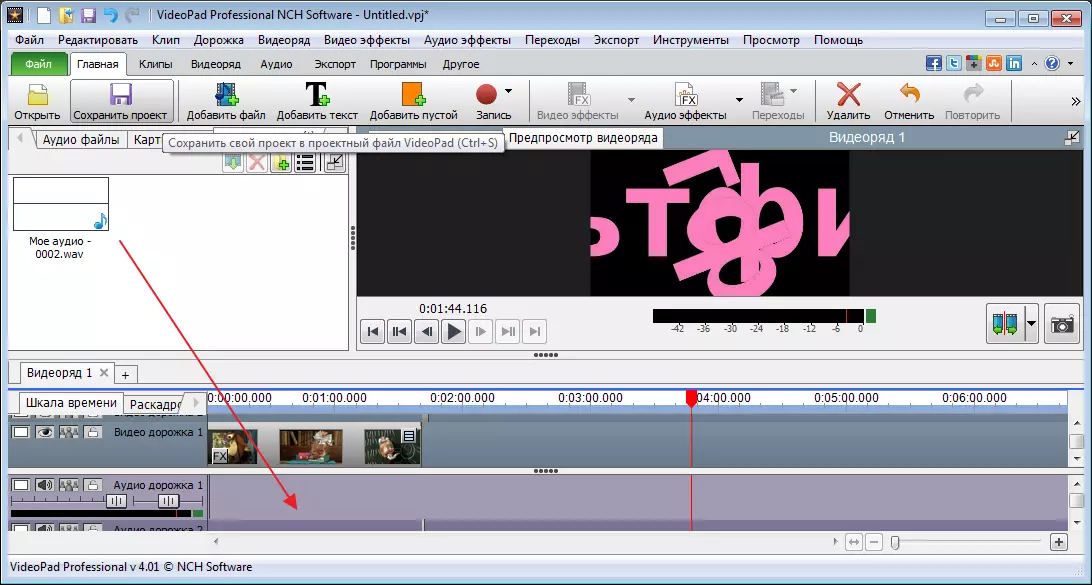
Hebu tuone matokeo.
Hifadhi faili.
Unaweza kuhifadhi video iliyopangwa kwa kubonyeza kifungo. "Export" . Tutapewa chaguzi kadhaa. Nina nia ya kuokoa faili ya video. Kisha, nitachagua kuuza nje kwa kompyuta, huweka folda na muundo, na bonyeza "Unda".
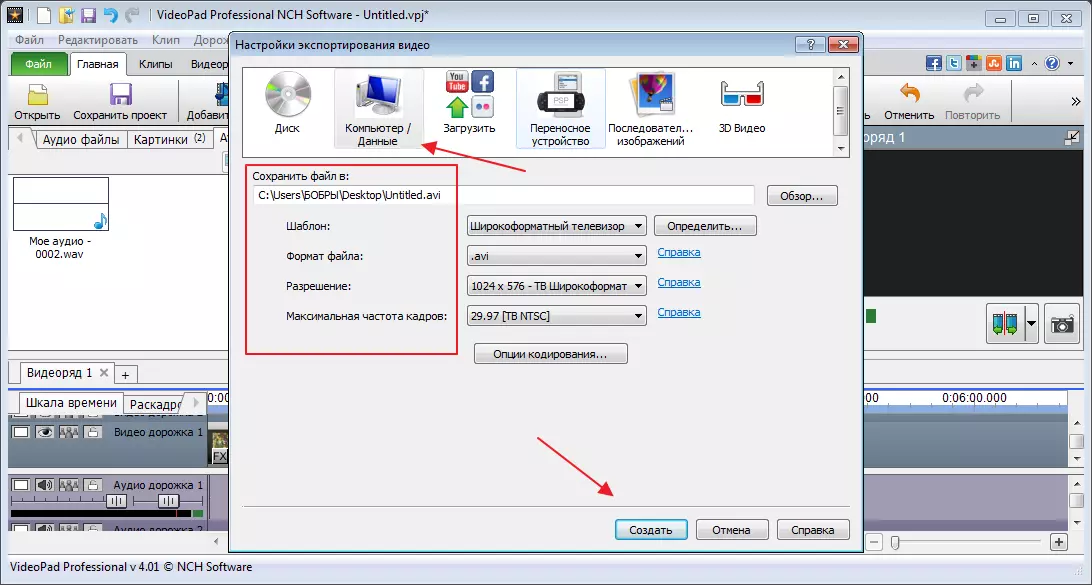
Kwa njia, baada ya matumizi ya bure, faili inaweza tu kuokolewa kwenye kompyuta au disk.
Uhifadhi wa mradi huo.
Vipengele vyote vya kuhariri faili vinaweza kufunguliwa wakati wowote ikiwa unahifadhi mradi wa sasa. Ili kufanya hivyo, bofya kifungo sahihi na uchague mahali kwenye kompyuta.

Baada ya kuzingatia mpango huu, naweza kusema kuwa ni bora kwa matumizi ya nyumbani, na hata katika chaguo la bure. Wataalam ni bora kutumia programu nyingine ambazo zinazingatia maelezo madogo.
